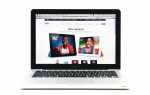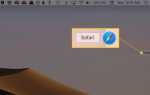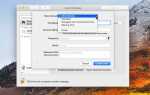Содержание
День, когда вы распаковали и начали работать с новым Mac, был особенным; это был день, когда клавиатура и мышь вашего Mac работали в лучшем виде. С этого дня на этих часто используемых периферийных устройствах накапливались небольшие частицы грязи, пыли и грязи. Нарастание ганка будет медленно заставлять вашу мышь чувствовать себя менее отзывчивым, и может даже заставить вашу клавиатуру время от времени пропускать один или два нажатия клавиш.
К счастью, довольно легко восстановить клавиатуру и мышь до нового состояния. Все, что нужно, это немного очистки и внимания.
Рекомендации по уборке
Начните с выключения вашего Mac и отключения мыши и клавиатуры. Если ваша клавиатура или мышь работает от батареи, также удалите батареи.
Имейте под рукой следующие предметы:
- Салфетка из микрофибры
- Баллон со сжатым воздухом
- Чистая вода (ее не нужно очищать, дистиллировать или делать что-то особенное; просто чистая).
- Ватные тампоны или аналогичные чистящие средства
- Зубочистки или аналогичные предметы
Очистка мыши вашего Mac
Протрите корпус мыши салфеткой из микрофибры. Этого должно быть достаточно, чтобы удалить любые масла, такие как отпечатки пальцев. При появлении стойких пятен опустите ткань в чистую воду и аккуратно потрите мышь. Не направляйте воду непосредственно на мышь, так как она может попасть во внутреннюю среду мыши, где находится чувствительная электроника.
Не бойтесь использовать небольшое давление, чтобы стереть действительно грязные пятна на мышке. До тех пор, пока вы не оказываете давление рядом с колесом прокрутки, крышкой или системой слежения.
Могучая Мышь
Если у вас Apple Mighty Mouse, шарик прокрутки также необходимо почистить. Слегка смочите ткань из микрофибры и катите шарик прокрутки по ткани. Вы также можете попробовать использовать ватные тампоны, чтобы очистить шарик прокрутки.
Как только шарик прокрутки очистится, используйте баллончик с воздухом под давлением, чтобы выдуть пыль и грязь из колодца, в котором находится шарик прокрутки. Это также служит для сушки шарика прокрутки после его очистки.
Волшебная мышь
Если у вас Apple Magic Mouse, очистка значительно упрощена. Вы можете очистить сенсорную поверхность влажной или сухой салфеткой из микрофибры и провести салфетку из микрофибры вдоль двух направляющих в нижней части Magic Mouse.
Если ваша Magic Mouse, похоже, имеет ошибки отслеживания, то есть указатель мыши останавливается или прыгает, используйте баллончик с воздухом под давлением для очистки вокруг датчика отслеживания в нижней части Magic Mouse.
Другие мыши
Если у вас мышь стороннего производителя, следуйте инструкциям производителя по очистке и очистите мышь. В общем, используйте салфетку из микрофибры для чистки мыши. Если у мыши есть колесо прокрутки, вы можете обнаружить, что оно обычно забивается грязью. Используйте ватные тампоны для очистки колеса прокрутки и баллончик с воздухом под давлением для очистки вокруг колеса прокрутки.
В худшем случае вам может понадобиться открыть мышь, чтобы получить доступ к оптическому датчику в системе колесика прокрутки. Не все мыши легко открываются, а некоторых очень трудно собрать вместе после открытия. Мы не рекомендуем выполнять операции на мышах, если у вас уже есть запасная мышь, и вы не против закончить с оставшимися частями мыши или искать ту маленькую пружинку, которая плыла по комнате.
Чистка клавиатуры
Очистите поверхность клавиатуры с помощью ткани из микрофибры. Для неровных поверхностей смочите ткань чистой водой. Оберните зубочистку одним слоем ткани из микрофибры для чистки между клавишами.
Используйте баллончик с воздухом под давлением, чтобы выдуть любой мусор вокруг клавиш.
Очистка клавиатуры после разлива
Разлив напитка на клавиатуру, вероятно, является наиболее распространенной причиной смерти клавиатуры. Однако, в зависимости от жидкости и скорости вашей реакции, можно сохранить клавиатуру, которая подверглась утечке.
Вода и другие прозрачные жидкости
Прозрачные и полупрозрачные напитки, такие как вода, черный кофе и чай, легче всего восстанавливать, разумеется, вода дает наилучшие шансы. В случае разлива быстро отключите клавиатуру от компьютера Mac или быстро выключите ее и извлеките батареи. Не ждите, чтобы закрыть ваш Mac; отсоедините клавиатуру или извлеките ее батареи как можно быстрее.
Если жидкость представляла собой обычную воду, подождите 24 часа, чтобы она высохла, прежде чем снова подключать клавиатуру или заменять ее батареи. Если вам повезет, клавиатура снова включится, и вы будете готовы к работе.
Кофе и чай
Разливы кофе или чая немного более проблематичны из-за уровня кислотности в этих напитках. В зависимости от конструкции клавиатуры, эти напитки могут привести к тому, что очень маленькие сигнальные провода внутри клавиатуры со временем протравятся и перестанут работать. Многие источники предлагают залить клавиатуру чистой водой в надежде разбавить уровень кислоты, а затем дать клавиатуре высохнуть в течение 24 часов, чтобы посмотреть, все ли еще работает. Мы пробовали этот метод несколько раз, но чаще он терпел неудачу. С другой стороны, что вы должны потерять?
Сода, пиво и вино
Газированные напитки, пиво, вино и другие горячие или холодные напитки являются смертными приговорами для большинства клавишных. Конечно, это зависит от того, сколько было разлито. Каплю или две, как правило, можно быстро убрать, практически без повреждений. Если разлив был больше, а жидкость попала внутрь клавиатуры, вы всегда можете попробовать метод погружения в воду, но не теряйте надежду.
Независимо от того, какой тип разлива произошел, ключ к возможной утилизации клавиатуры состоит в том, чтобы как можно быстрее отключить ее от любого электрического источника (батареи, USB) и дать ей полностью высохнуть, прежде чем пытаться использовать ее снова.
Разборка клавиатуры
Вы можете повысить шансы восстановления клавиатуры, удалив отдельные клавиши. Процесс отличается для каждой модели клавиатуры, но, как правило, небольшая отвертка с плоским лезвием может быть использована для снятия клавиш. Большие клавиши, такие как Shift, Return, Пробел, иногда будут иметь удерживающие клипы или несколько точек подключения. Будьте особенно осторожны при удалении этих ключей.
С удаленными клавишами вы можете заметить пятна, лужи жидкости или другие признаки определенных областей на клавиатуре, которые требуют внимания. Используйте слегка влажную ткань, чтобы очистить все пятна и впитать все еще присутствующие жидкости. Вы также можете попробовать использовать баллончик с воздухом под давлением для сушки областей, в которых есть свидетельства того, что жидкость попала в ключевой механизм.
Не забудьте составить карту расположения каждого ключа, чтобы можно было заменить все ключи. Вы можете подумать, что знаете, где находится каждая клавиша, но когда придет время собирать клавиатуру, карта может быть именно тем руководством, которое вам нужно.
Мы не можем сказать вам, сколько у нас в офисе клавиатур, которые отлично работают, за исключением одного или двух ключей, все из которых были убиты утечкой.
Скажем так, мы никогда не слышали о разливе клавиатуры, вызывающем повреждение за пределами самой клавиатуры.